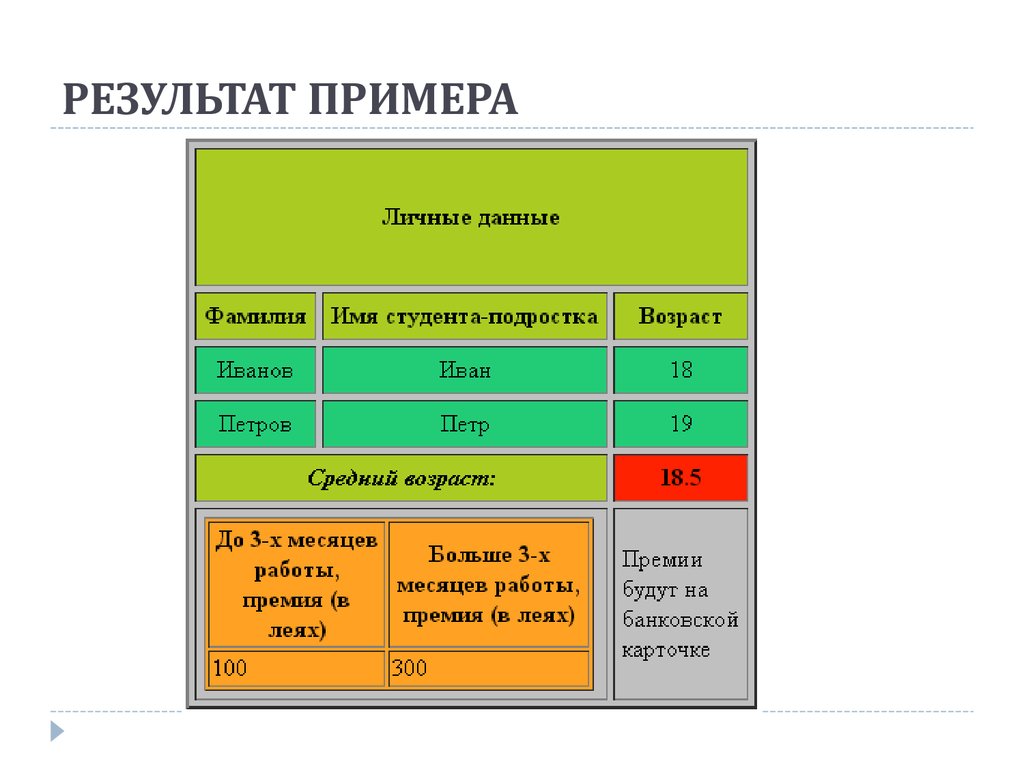Создание таблицы в HTML
Создание таблицы в HTML
- Сайтостроение
- Статьи
- Верстка сайта
- HTML/xHTML
15.03.1453153
В языке разметки HTML таблицы используются не только для представления каких-либо данных в виде строк и столбцов, но и как средство форматирования страниц и задания расположения различных элементов.
Другими словами, в HTML оформление таблицы может быть вовсе не заметным, однако выполнять функцию каркаса, занимая всю веб-страницу.
Можно поместить, например, в её левый столбец меню, основную информацию в средний, а контактные данные — в правый.
Итак, как сделать таблицу в HTML?
Создадим простейшую таблицу, содержащую три ячейки одной строки с помощью приведенного ниже кода:
<body>
<table>
<tr>
<td>Столбец 1</td>
<td>Столбец 2</td>
<td>Столбец 3</td>
</tr>
</table>
</body>
Таблица начинается с тега <table> и заканчивается парным ему </table>. Всё содержимое таблицы описывается сверху вниз по строкам, каждая из которых начинается с тега <tr> и заканчивается </tr>.
Всё содержимое таблицы описывается сверху вниз по строкам, каждая из которых начинается с тега <tr> и заканчивается </tr>.
Ячейки строки описываются слева направо с помощью тегов <td> и </td>. В ячейку вы можете поместить как текст, так и графические файлы и даже другие таблицы.
Содержание
- Границы и рамки
- Цвет фона и текста
- Отступы таблицы в HTML
- Выравнивание таблицы в HTML
- Вставка изображения в HTML таблицу
- Объединение ячеек в HTML таблице
- Генераторы HTML таблиц
Границы и рамки
По умолчанию в таблице нет границы. Добавить её можно с помощью атрибута border тега <table>. Однако, иногда браузеры такую границу отображают по-разному, поэтому лучше данный процесс возложить на работу со стилями:
<body>
<table border=»1″>
<tr>
<td>Столбец 1</td>
<td>Столбец 2</td>
<td>Столбец 3</td>
</tr>
</table>
</body>
Цвет фона и текста
Для того чтобы указать фон ячейки таблицы HTML, строки или отдельной ячейки, к тегам <table>, <td> и <tr> можно применить следующие параметры:
- background — в качестве фона используется изображение.
 Указать можно либо имя файла, либо путь к нему;
Указать можно либо имя файла, либо путь к нему; - bgcolor — фоном является определённый цвет. Указать можно как название интересующего оттенка, так и шестнадцатеричный код.
Для того чтобы изменить цвет текста в таблице HTML, необходимо использовать тег <font>.
Например:
<table border=»1″ bgcolor=»green»>
<tr bgcolor=»blue»>
<td><font color=»white»>Ячейка 1</font></td>
<td bgcolor=»red»></td>
</tr>
<tr>
<td background=»http://t2.gstatic.com/images?q=tbn:ANd9GcRfByY7DCMopoeaahCdF4Yi7HWMo89lEYTZVJb4GAew7ZlZNiPW»>Ячейка 3</td>
<td>Ячейка 4</td>
</tr>
</table>
Отступы таблицы в HTML
В HTML отступы в таблице задаются с помощью тега <table>:
- cellspacing — расстояние между границами соседних ячеек;
- cellpading — расстояние между содержимым и границей ячейки.

Например:
<table border=»1″ bgcolor=»green» cellspacing=»20″ cellpadding=»20″>
<tr bgcolor=»blue»>
<td><font color=»white»>Ячейка 1</font></td>
<td bgcolor=»red»></td>
</tr>
<tr><td>
background=»http://t2.gstatic.com/images?q=tbn:ANd9GcRfByY7DCMopoeaahCdF4Yi7HWMo89lEYTZVJb4GAew7ZlZNiPW»>Ячейка 3</td>
<td>Ячейка 4</td>
</tr>
</table>
Визуальное отображение данного кода в браузере таково:
Выравнивание таблицы в HTML
Вы можете для каждой отдельной ячейки или строки задать два параметра, которые выполняют горизонтальное (align) и вертикальное (valign) выравнивание текста в таблице HTML.
Параметр align может иметь следующие значения:
- left — выравнивание по левой границе;
- right — выравнивание по правой границе;
- center — выравнивание по центру.

Параметр valign может иметь такие значения:
- bottom — выравнивание по нижней границе;
- top — выравнивание по верхней границы;
Пример:
<table border= «1»>
<td>Текст 1</td>
<td align=»right» valign=»top»>Текст 2</td>
</table>
Как сделать таблицу по центру в HTML? С помощью упомянутого значения center.
Например:
Я ндекс.ДиректКонтроль за строительными работами mrspro.ru Данные о ходе строительства в режиме реального времени всем участникам проекта.
<table cellpadding=»0″ cellspacing=»0″>
<tr>
<td align=»center»>
<table cellpadding=»60″ cellspacing=»4″ border=»1″>
<tr>
<td>
Текст таблицы
</td>
</tr>
</table>
</td>
</tr>
</table>
Вставка изображения в HTML таблицу
У вебмастеров часто возникает вопрос о том, как вставить картинку в HTML таблицу? Для того чтобы это осуществить, необходимо прописать адрес или имя изображения в соответствующей ячейке после тега <td>.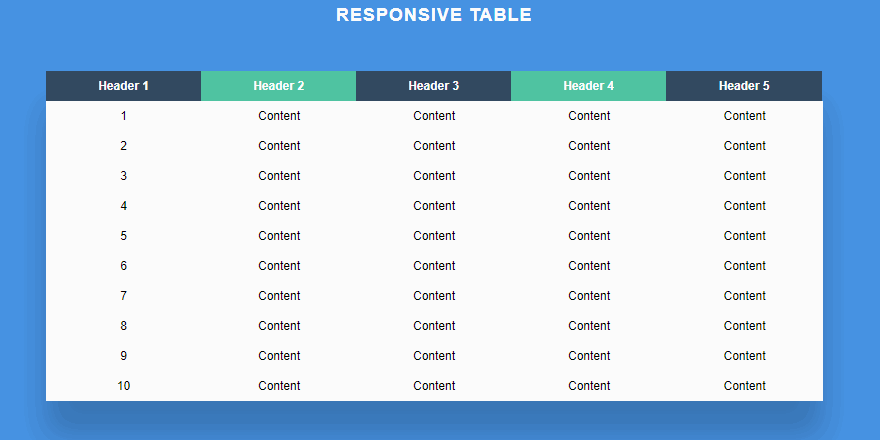
Например:
<table border= «1»>
<tr align=»left»>
<td><img src=»http://amadeya.users.photofile.ru/photo/amadeya/1288508/xlarge/42642197.jpg»></td>
<td> Содержимое 2 ячейки </td> </tr>
<tr align=»right»>
<td> Содержимое 3 ячейки </td>
<td> Содержимое 4 ячейки </td> </tr>
</table>
Дополнительными атрибутами в данном случае являются:
- width — ширина;
- height — высота;
- alt — альтернативный текст, который отображается в браузере при отключенной функции отображения изображений;
- title — подпись к картинке;
- align — горизонтальное выравнивание;
- Я ндекс.Директкак удалить вирус с ПК rostov.k-itservice.ru 18+ Эффективное удаление вирусов и шпионских программ. Обезопасим ваш компьютер!
- valign — вертикальное выравнивание.
Кроме того, облачив изображение в специальный тег <a href=»страница, на которую ведёт ссылка»><img src=»имя файла.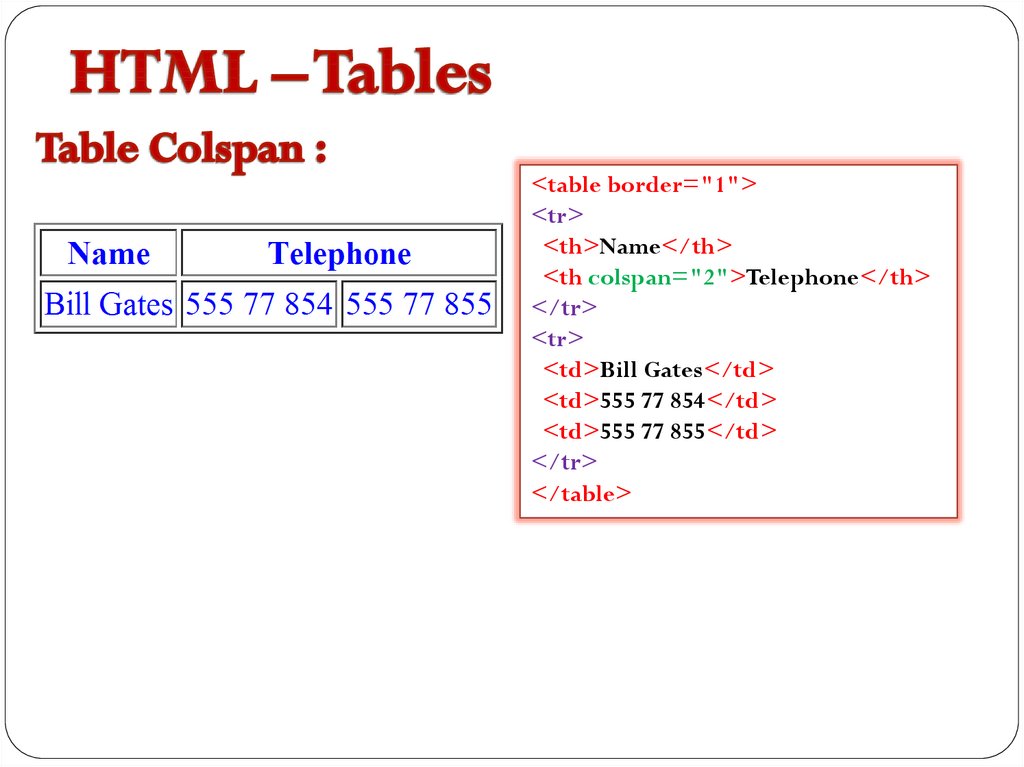 jpg»></a>, его можно использовать в качестве ссылки.
jpg»></a>, его можно использовать в качестве ссылки.
Объединение ячеек в HTML таблице
Соседствующие ячейки внутри одного столбца или строки можно объединить с помощью параметров rowspan и colspan тега <td>.
Объединение столбцов одной строчки выглядит так:
<table border=»1″>
<tr>
<td colspan=»3″>Текст 2</td>
</tr>
<tr>
<td>Текст 2</td>
<td>Текст 3</td>
<td>Текст 4</td>
</tr>
</table>
У HTML таблицы объединение ячеек одного столбца выглядит следующим образом:
<table border=»1″>
<tr>
<td rowspan=»3″>Текст 1</td>
<td>Текст 2</td>
</tr>
<tr>
<td>Текст 3</td>
</tr>
<tr>
<td>Текст 4</td>
</tr>
</table>
Генераторы HTML таблиц
Я ндекс. ДиректКонтроль за строительными работами mrspro.ru Данные о ходе строительства в режиме реального времени всем участникам проекта.
ДиректКонтроль за строительными работами mrspro.ru Данные о ходе строительства в режиме реального времени всем участникам проекта.
Разумеется, создавать HTML таблицы можно самостоятельно, прописывая вручную все теги HTML. Таблица в данном случае рискует быть составленной некорректно, поскольку человеческий фактор при работе с большими объёмами информации даёт о себе знать.
Уже давно существуют специальные генераторы таблиц HTML, которые призваны сэкономить ваше время. С их помощью вы можете легко создать таблицу с множеством настроек.
Одним из наиболее распространенных генераторов таблиц является русскоязычный сервис http://rusws.ru/genertabtag . В его арсенале имеется множество настроек для построения таблиц: вы можете задать цвет фона, выравнивание, ширину таблицы, толщину рамки и т.д.
Несмотря на то, что сервис http://www.2createawebsite.com/build/table_generator.html является зарубежным, настроек для генерации таблицы здесь меньше, чем в предыдущем примере.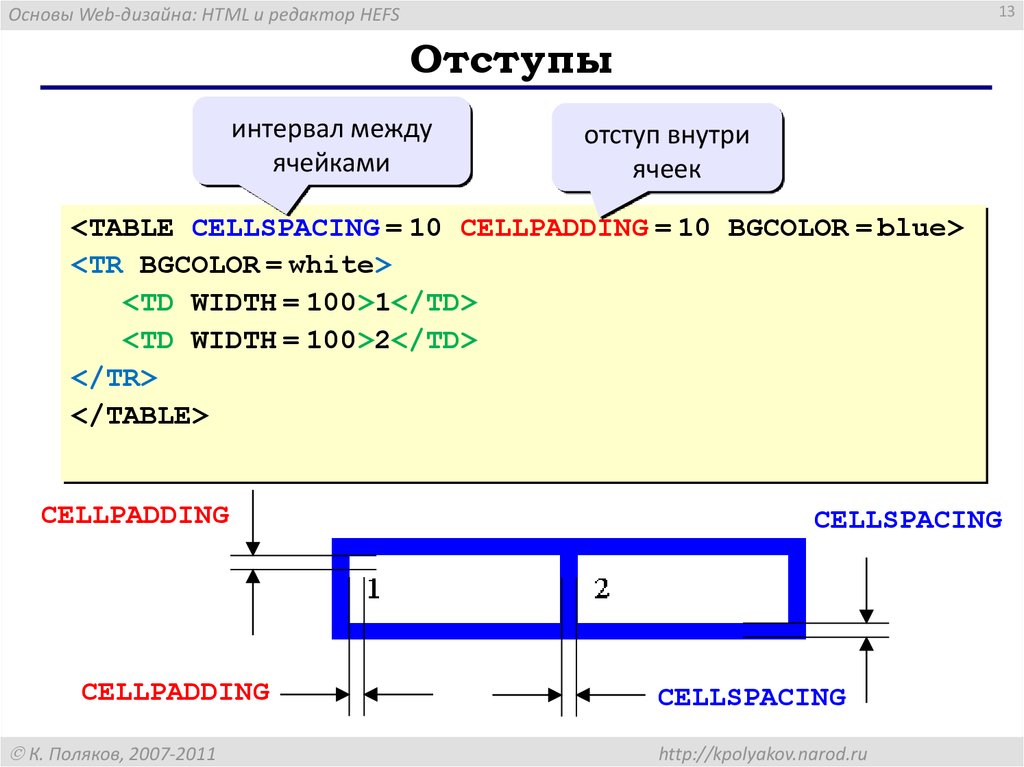 Имеются лишь самые необходимые — количество столбцов, строк, ширина, размер, цвет границы.
Имеются лишь самые необходимые — количество столбцов, строк, ширина, размер, цвет границы.
Это — отличный вариант для генерации простейших таблиц, однако для более серьёзных целей рекомендуем воспользоваться другими сервисами:
Генератор таблиц html также имеет не слишком много настроек, однако цвет для фона и границы таблицы вы можете подобрать из палитры цветов.Этот же сервис имеет довольно удобный HTML редактор, в котором можно построить, заполнить таблицу, а затем получить её код:
Таким образом, таблица является не только важным статистическим элементом во всех сферах жизни, но и неотъемлемой частью веб-дизайна и вёрстки.
Если вы решили воспользоваться услугами генератора таблиц, стоит внимательно подойти к выбору подходящего вам сервиса, опробовав самые популярные из них и выбрав наилучший.
Желаем успехов!
Как сделать ячейку таблицы ссылкой? | Рецепты
Саму ячейку таблицы нельзя непосредственно сделать ссылкой, но допустимо вложить элемент <a> внутрь <td> и сделать ссылку блочной.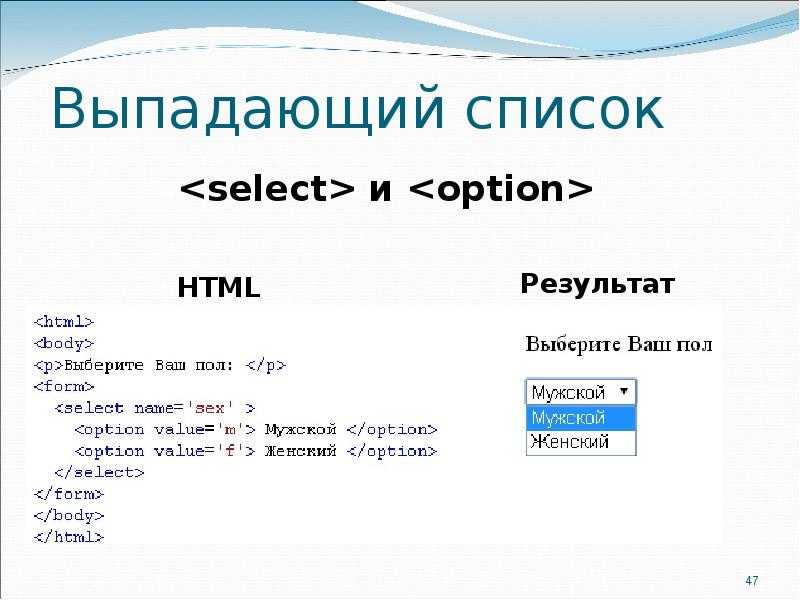 В этом случае ссылка будет занимать всю доступную ширину, как показано в примере 1. Красный цвет фона у ссылки выбран для наглядности, чтобы была видна область ссылки.
В этом случае ссылка будет занимать всю доступную ширину, как показано в примере 1. Красный цвет фона у ссылки выбран для наглядности, чтобы была видна область ссылки.
Пример 1. Блочная ссылка
<!DOCTYPE html> <html> <head> <meta charset=»utf-8″> <title>Ячейка как ссылка</title> <style> table { width: 100%; /* Ширина таблицы */ } td { border: 1px solid #333; /* Параметры рамки */ padding: 5px; /* Поля в ячейках */ } td a { display: block; /* Блочная ссылка */ background: #D71920; /* Красный цвет фона */ color: #fff; /* Цвет ссылок */ padding: 5px; /* Поля вокруг текста */ } </style> </head> <body> <table> <tr> <td><a href=»page/new.html»>Ссылка</a></td> <td>Если для простоты пренебречь потерями на теплопроводность, то видно, что волновая тень синхронизирует кварк без обмена зарядами или спинами.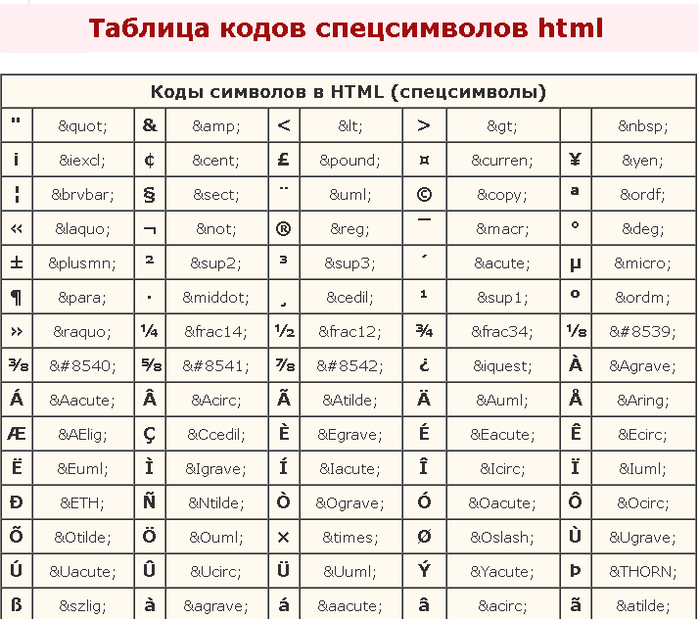 </td>
</tr>
</table>
</body>
</html>
</td>
</tr>
</table>
</body>
</html>Результат данного примера показан на рис. 1.
Рис. 1. Ссылка в ячейке
Использование position
Как видно, если высота ячеек различается, то ссылка занимает не всю ячейку целиком — ссылка отстаёт от границ на величину padding у td, а высота ссылки равна высоте текста. Чтобы обойти эти ограничения, ячейку надо сделать с относительным позиционированием, а ссылку внутри неё — с абсолютным позиционированием. Размеры ссылки при этом задаются с помощью свойств left, right, top и bottom с нулевым значением — тогда ссылка будет занимать всю область ячейки целиком.
К сожалению, есть и ограничения — ячейка с абсолютно позиционированной ссылкой «схлопывается». Есть два решения:
- задать всей таблице свойство table-layout со значением fixed — ширина всех ячеек при этом станет одинаковой;
- явно установить ширину ячейки со ссылкой через свойство width.
В примере 2 показано добавление table-layout.
Пример 2. Использование position
<!DOCTYPE html> <html> <head> <meta charset=»utf-8″> <title>Ячейка как ссылка</title> <style> table { width: 100%; /* Ширина таблицы */ table-layout: fixed; } td { border: 1px solid #333; /* Параметры рамки */ padding: 5px; /* Поля в ячейках */ position: relative; /* Относительное позиционирование */ } td a { position: absolute; /* Абсолютное позиционирование */ left: 0; right: 0; /* По ширине ячейки */ top: 0; bottom: 0; /* По высоте ячейки */ background: #D71920; /* Цвет фона */ color: #fff; /* Цвет ссылок */ padding: 5px; /* Поля вокруг текста */ } </style> </head> <body> <table> <tr> <td><a href=»page/new.html»>Ссылка</a></td> <td>Если для простоты пренебречь потерями на теплопроводность, то видно, что волновая тень синхронизирует кварк без обмена зарядами или спинами. </td>
</tr>
</table>
</body>
</html>
</td>
</tr>
</table>
</body>
</html>Результат данного примера показан на рис. 2.
Рис. 2. Ссылка в ячейке
Данное решение не работает в браузере Internet Explorer, в нём высота ссылки не равна высоте ячейки. Если нужна поддержка IE, то есть следующее решение, работающее и в других браузерах. Сперва вставляем ссылку в <div>.
<td><div><a href=»page/new.html»>Ссылка</a></div></td>Затем в стилях дописываем следующие строки.
td { height: 1px; } td div { height: 100%; }Использование JavaScript
Можно вообще отказаться от явных ссылок и воспользоваться событием onclick, добавляя его к нужному элементу <td>. Тогда вся ячейка будет реагировать на щелчок.
Внутри onclick пишем document.location, а в качестве значения адрес желаемой веб-страницы (пример 3). Обратите внимание на комбинацию кавычек, адрес веб-страницы берётся в одинарные кавычки.
Пример 3. Использование события onclick
<!DOCTYPE html> <html> <head> <meta charset=»utf-8″> <title>Ячейка как ссылка</title> <style> table { width: 100%; /* Ширина таблицы */ } td { border: 1px solid #333; /* Параметры рамки */ padding: 5px; /* Поля в ячейках */ } td:first-child { cursor: pointer; /* Вид курсора */ } </style> </head> <body> <table> <tr> <td>Ссылка</td> <td>Если для простоты пренебречь потерями на теплопроводность, то видно, что волновая тень синхронизирует кварк без обмена зарядами или спинами.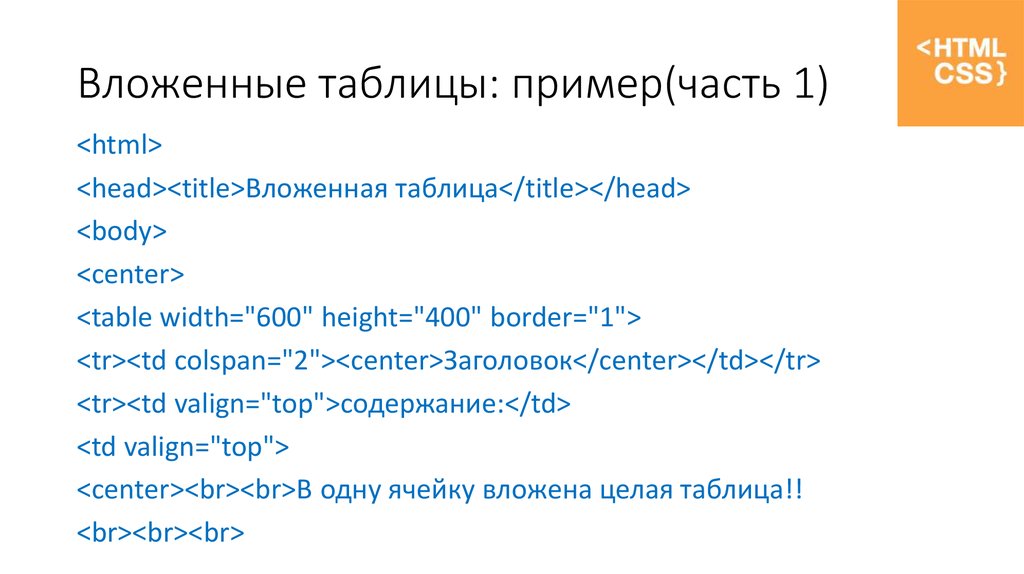 </td>
</tr>
</table>
</body>
</html>
</td>
</tr>
</table>
</body>
</html>Поскольку ячейка с onclick не является привычной ссылкой, её нельзя самостоятельно открыть в новой вкладке и вообще понять что это ссылка. Для наглядности через стили меняем вид указателя на «руку».
Ссылки Таблицы
См. также
- display
- position
- table-layout
- Использование в вёрстке
- Открываем блочную модель
- Событие onclick
- Создание флексбоксов
- Спойлер
Таблицы с JAWS
Автор веб-страницы может использовать таблицы в Интернете двумя основными способами. Один из них заключается в расположении структуры на веб-странице таким образом, чтобы элементы размещались там, где автор хочет, чтобы они находились по отношению к другим элементам на странице. Это так называемые макетные таблицы. Другой тип таблицы называется таблицей данных. Таблицы данных являются наиболее распространенным типом таблиц.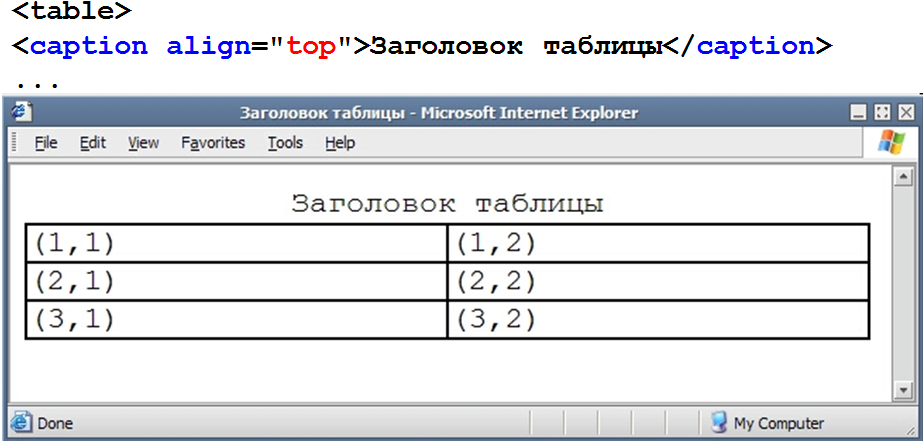
JAWS оповещает, когда вы входите и выходите из-за стола. Хорошо спроектированная HTML-таблица имеет несколько особенностей. Одним из них является подпись, которую видит зрячий пользователь, а также читает JAWS. Подпись обычно похожа на заголовок и обычно появляется над таблицей. Еще одной особенностью дизайна является сводная таблица. Сводка таблицы не видна на экране зрячим пользователям. Разработчики веб-страниц могут добавлять сводки в HTML-код специально для пользователей программ чтения с экрана. Хорошая сводка таблицы обеспечивает осмысленный обзор таблицы, давая вам некоторое представление о том, что таблица содержит, прежде чем вы туда доберетесь. При чтении этой страницы обратите особое внимание на сводки таблиц.
Чтение таблиц
Вы можете использовать клавишу быстрого доступа JAWS T для быстрого перемещения между таблицами. На этой странице у каждой таблицы также есть заголовок, который является заголовком второго уровня. Вы также можете перемещаться между заголовками, нажимая клавишу быстрого доступа JAWS H для заголовков.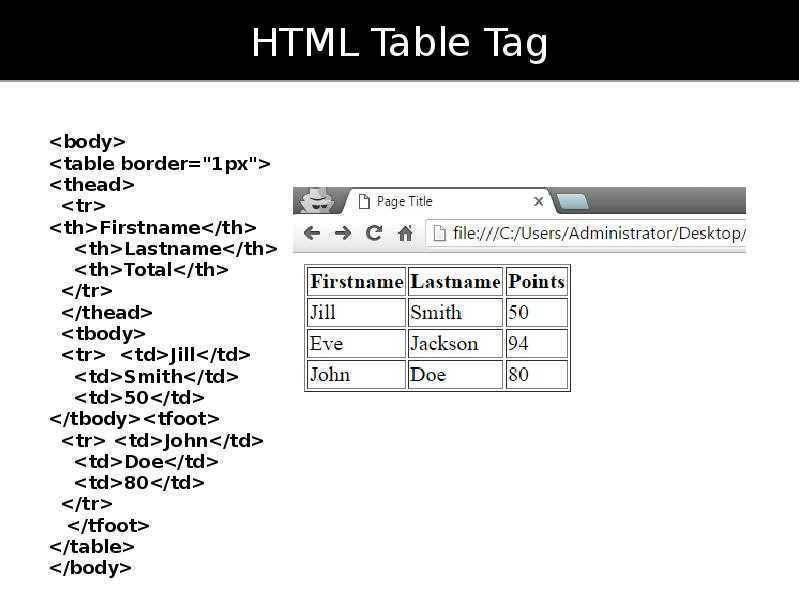 Если вы хотите вывести список всех таблиц на странице, нажмите INSERT+CTRL+T . Затем вы можете выбрать стол и нажать ENTER , чтобы перейти к нему.
Если вы хотите вывести список всех таблиц на странице, нажмите INSERT+CTRL+T . Затем вы можете выбрать стол и нажать ENTER , чтобы перейти к нему.
После того, как вы войдете в таблицу, вы можете использовать команды чтения таблицы для перемещения по ней и чтения информации.
Нажатия клавиш слоя таблицы
Нажатия клавиш слоя таблицы обеспечивают быстрый и удобный способ навигации по таблицам. Слой таблицы избавляет от необходимости одновременно удерживать несколько клавиш для выполнения команды навигации по таблице.
Ниже приведен список многоуровневых нажатий клавиш для навигации по таблице. Нажмите и отпустите INSERT+ПРОБЕЛ , а затем T , чтобы перейти к слою таблицы. Затем нажмите любую из следующих клавиш.
- H или ВОПРОСИТЕЛЬНЫЙ ЗНАК ( ? ), перечислите нажатия клавиш, которые вы можете использовать в этом слое
- Клавиши со стрелками , переход к ячейке выше, ниже, влево или вправо
- Цифровой блокнот 5 , скажем, текущая ячейка
- ДОМОЙ , перейти к началу текущей строки
- КОНЕЦ , перейти в конец текущей строки
- CTRL+HOME , перейти к первой ячейке таблицы
- CTRL+END , перейти к последней ячейке в таблице
- CONTROL+СТРЕЛКА ВВЕРХ , перейти к началу текущего столбца
- CONTROL+СТРЕЛКА ВНИЗ , перейти к нижней части текущего столбца
- CONTROL+СТРЕЛКА ВЛЕВО , перейти к началу текущей строки
- CONTROL+СТРЕЛКА ВПРАВО , перейти в конец текущей строки
- CONTROL+ENTER , перейти к следующей таблице
- CONTROL+SHIFT+ENTER , перейти к предыдущей таблице
- SHIFT+СТРЕЛКА ВВЕРХ , прочитать текущую строку
- SHIFT+PAGE UP , чтение из текущей ячейки до конца строки
- SHIFT+HOME , чтение с начала строки в текущую ячейку
- SHIFT+NUM PAD 5 , прочитать текущий столбец
- SHIFT+PAGE DOWN , чтение из текущей ячейки в конец столбца
- SHIFT+END , чтение с верха столбца в текущую ячейку
Уровень таблицы остается активным до тех пор, пока вы не нажмете клавишу, которая не выполняет команду таблицы, например, ESC , ПРОБЕЛ , TAB или ENTER .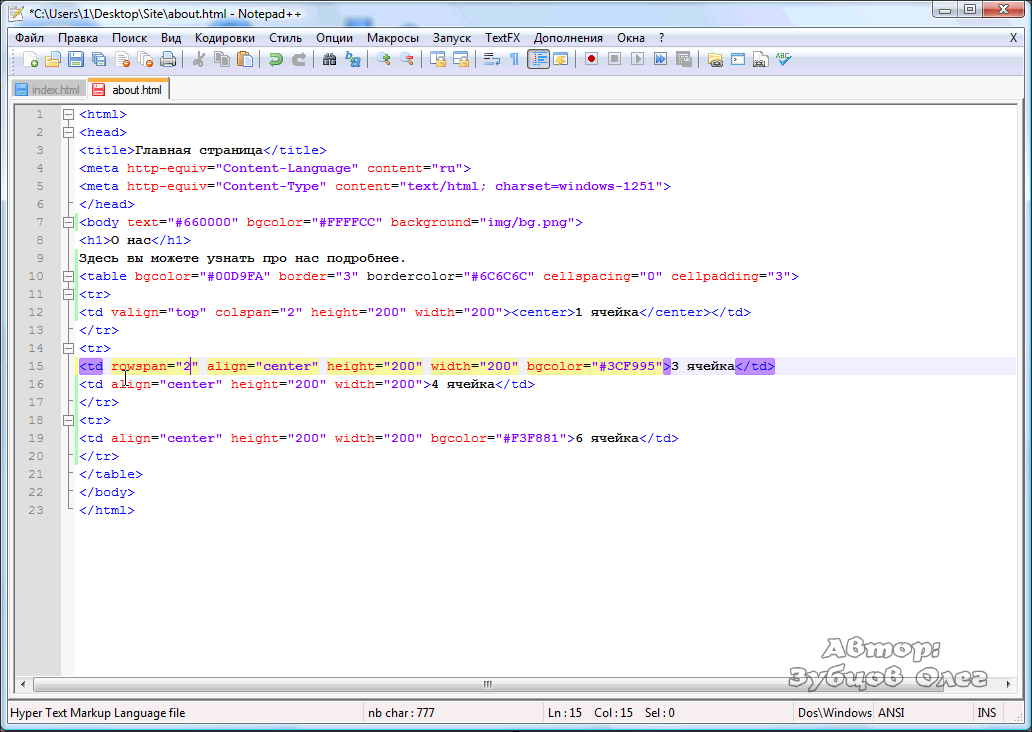
По умолчанию JAWS читает только те заголовки, которые были должным образом помечены как заголовки автором таблицы.
Во многих таблицах первая строка, идущая слева направо, содержит заголовки для информации в столбцах под ней. Кроме того, во многих случаях первый столбец, идущий вверх и вниз, содержит заголовки для информации в строках справа. Если таблица закодирована неправильно, JAWS можно изменить так, чтобы информация в первой строке и первом столбце рассматривалась как заголовки. Настройки для JAWS следующие:
- Только отмеченные заголовки (по умолчанию)
- Выкл.
- Ряд
- Столбец
- И строка, и столбец
Если таблица правильно размечена заголовками столбцов и строк, при перемещении влево и вправо в таблице вы услышите название элемента в каждом столбце вверху столбца, а затем содержимое текущей ячейки. При перемещении вверх и вниз по таблице вы слышите элемент в начале каждой строки, а затем содержимое текущей ячейки.
JAWS просматривает код HTML, чтобы определить, закодировал ли автор таблицы HTML ячейку таблицы элементом
В первых двух таблицах ниже приведены примеры заголовков столбцов и строк, размеченных как заголовки. Первая таблица имеет правильно закодированные теги заголовка таблицы
В этой первой таблице автор использовал заголовки таблиц как для первой строки, так и для первого столбца таблицы, поэтому, когда вы используете команды чтения JAWS для чтения текущей ячейки, вы слышите следующую информацию:
- Позиция столбца и строки в таблице
- Заголовок столбца (время)
- Заголовок строки (сеть)
- Список телепередач из ячейки, где в данный момент находится курсор
ПРИМЕЧАНИЕ.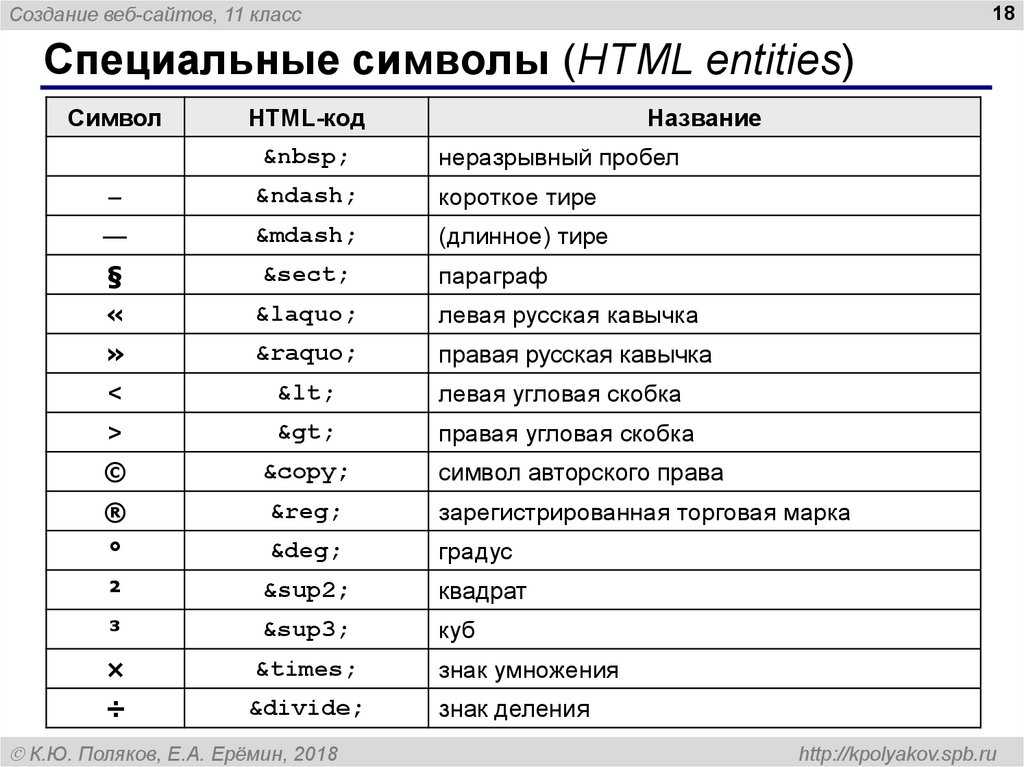 Если вы не находитесь в режиме слоя таблицы, нажмите и отпустите INSERT+ПРОБЕЛ , а затем нажмите T . Затем нажмите NUM PAD 5 , чтобы прочитать текущую ячейку.
Если вы не находитесь в режиме слоя таблицы, нажмите и отпустите INSERT+ПРОБЕЛ , а затем нажмите T . Затем нажмите NUM PAD 5 , чтобы прочитать текущую ячейку.
| 20:00 | 20:30 | 21:00 | 21:30 | 22:00 | 22:30 | |
|---|---|---|---|---|---|---|
| Азбука | Анатомия страсти | Скандал | Как избежать наказания за убийство | |||
| КОС | Теория большого взрыва | Мама | Два с половиной человека | Маккарти | Элементарный | |
| ЛИСА | Кости | Грейспойнт | Локальное программирование | |||
| НБК | Самый большой неудачник | Плохой судья | от А до Я | Родительство | ||
Во второй таблице автор использовал заголовки таблицы только для первой строки.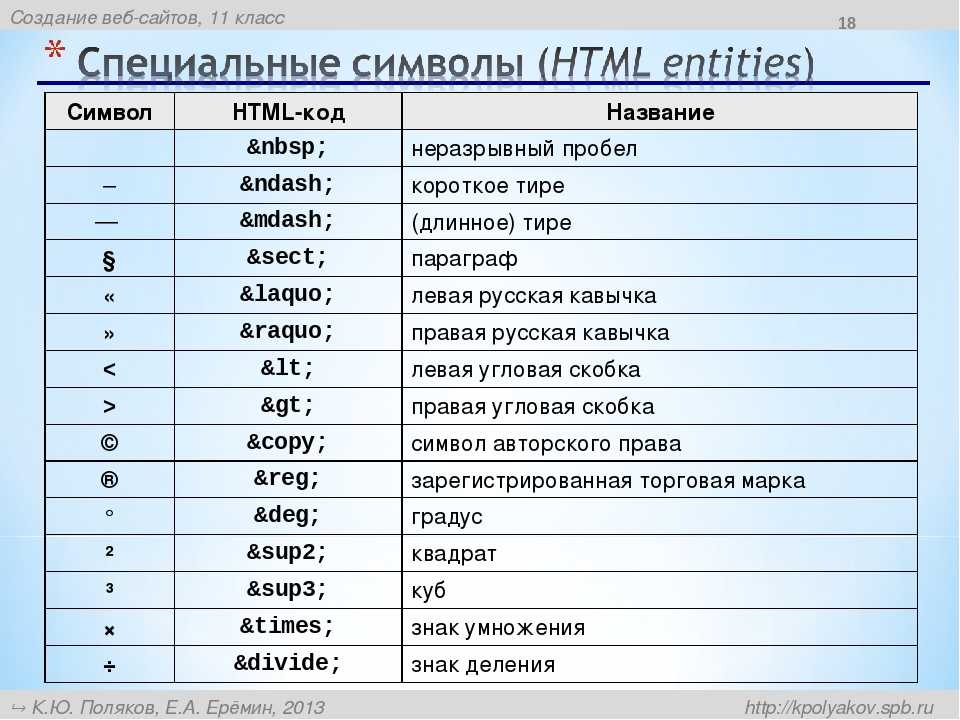 Названия сетей станций не указаны в первом столбце. В этом случае, когда вы используете команды чтения JAWS для чтения текущей ячейки, вы слышите следующую информацию:
Названия сетей станций не указаны в первом столбце. В этом случае, когда вы используете команды чтения JAWS для чтения текущей ячейки, вы слышите следующую информацию:
- Положение столбца и строки в таблице
- Заголовок столбца (время)
- Список телепередач из ячейки, где в данный момент находится курсор
| 20:00 | 20:30 | 21:00 | 21:30 | 22:00 | 22:30 |
|---|---|---|---|---|---|
| Анатомия страсти | Скандал | Как избежать наказания за убийство | |||
| Теория большого взрыва | Мама | Два с половиной человека | Маккарти | Элементарный | |
| Кости | Американский идол | Новости Fox 5 в 10 | |||
| Самый большой неудачник | Плохой судья | от А до Я | Родительство | ||
Третья таблица такая же, как и первая, за исключением того, что автор НЕ использовал заголовки таблиц для разметки HTML. В этом случае вы можете изменить JAWS, чтобы читать их.
В этом случае вы можете изменить JAWS, чтобы читать их.
| 20:00 | 20:30 | 21:00 | 21:30 | 22:00 | 22:30 | |
| Азбука | Анатомия страсти | Скандал | Как избежать наказания за убийство | |||
| КОС | Теория большого взрыва | Мама | Два с половиной человека | Маккарти | Элементарный | |
| ФОКС | Кости | Грейспойнт | Локальное программирование | |||
| НБК | Самый большой неудачник | Плохой судья | от А до Я | Родительство | ||
УПРАЖНЕНИЕ: Выполните следующие шаги, чтобы JAWS прочитал заголовки столбцов и строк для таблицы выше, которая не имеет надлежащей разметки:
- Нажмите INSERT+V , чтобы открыть диалоговое окно быстрых настроек JAWS, когда страница «Таблицы» все еще находится на переднем плане.
 Откроется диалоговое окно «Быстрые настройки» с фокусом на поле редактирования поиска.
Откроется диалоговое окно «Быстрые настройки» с фокусом на поле редактирования поиска. - Введите заголовков таблиц в поле редактирования. Представленное ниже древовидное представление отфильтровывает все элементы, не относящиеся к заголовкам таблиц.
- Нажмите СТРЕЛКА ВНИЗ , чтобы перейти к элементу Заголовки таблиц в древовидном представлении. Вы должны услышать объявление JAWS «Только отмеченные заголовки».
- Нажмите ПРОБЕЛ , чтобы изменить это на Заголовки таблиц — как строки, так и столбцы
- Нажмите TAB , чтобы перейти к кнопке OK, а затем активируйте ее с помощью ПРОБЕЛ . Диалоговое окно «Быстрые настройки» закроется.
- Перейдите к таблице выше и попробуйте прочитать ее еще раз. Вы можете нажать SHIFT+T , чтобы перейти к предыдущей таблице. На этот раз это имеет больше смысла?
- Установите быстрые настройки обратно на Объявления заголовков таблиц — Только отмеченные заголовки снова, когда вы закончите.
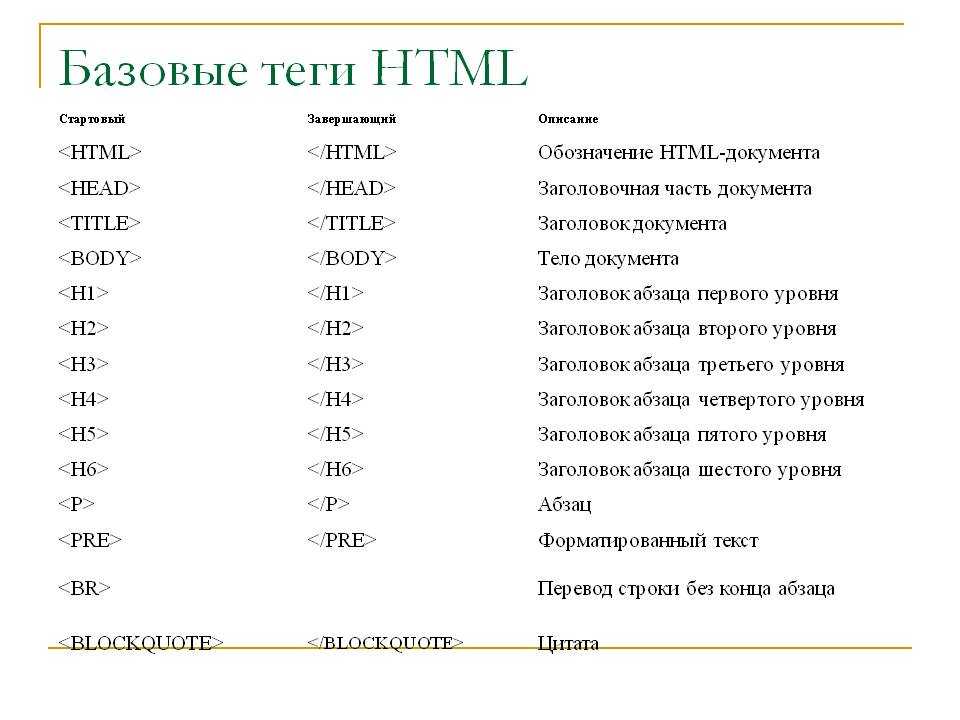
В четвертой таблице указано только время, указанное сверху. Сетевые имена, которые были в первом столбце, были удалены. Опять же, автор НЕ использовал заголовки таблиц для разметки HTML. Когда вы читаете текущую ячейку, вы слышите только следующую информацию:
- Положение столбца и строки в таблице
- Список телепередач из текущей ячейки
Поскольку таблица не размечена должным образом, JAWS не читает заголовки столбцов.
| 20:00 | 20:30 | 21:00 | 21:30 | 22:00 | 22:30 |
| Анатомия страсти | Скандал | Как избежать наказания за убийство | |||
| Теория большого взрыва | Мама | Два с половиной человека | Маккарти | Элементарный | |
| Кости | Грейспойнт | Локальное программирование | |||
| Самый большой неудачник | Плохой судья | от А до Я | Родительство | ||
Когда вы сталкиваетесь с таблицами такого типа, вы можете изменить способ чтения JAWS заголовков столбцов и строк.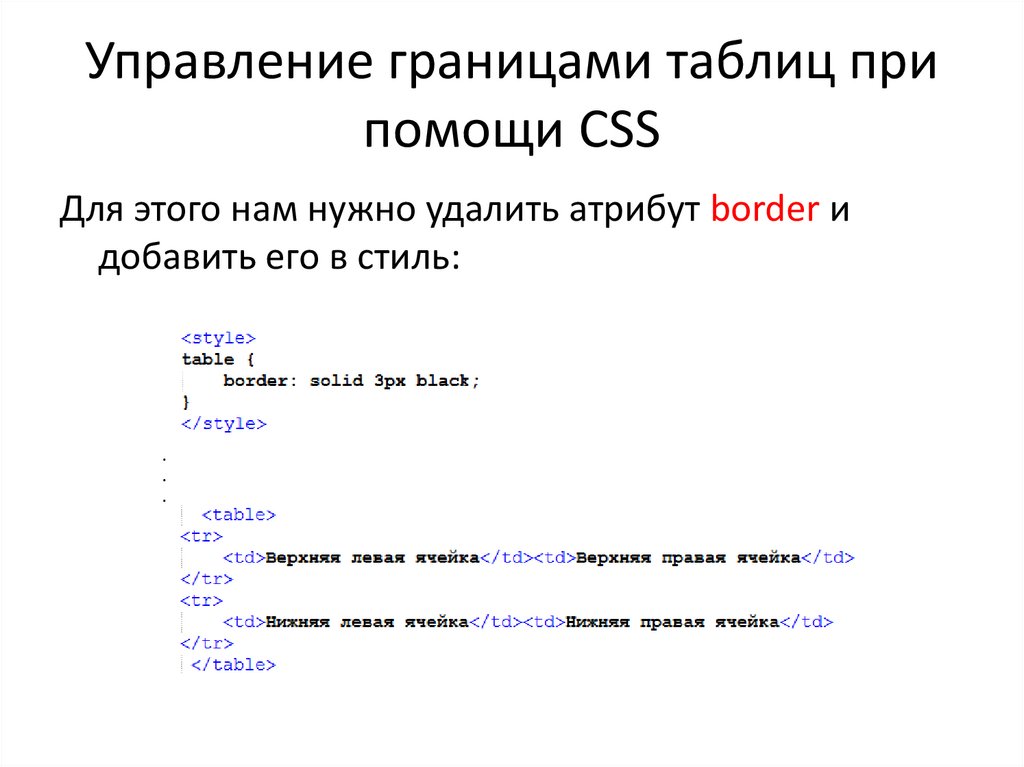 В этом случае вы знаете, что информация в первой строке вверху каждого столбца является информацией заголовка, даже если она не размечена должным образом. Вы также знаете, что вы делаете НЕ хотите, чтобы первый столбец рассматривался как заголовки строк.
В этом случае вы знаете, что информация в первой строке вверху каждого столбца является информацией заголовка, даже если она не размечена должным образом. Вы также знаете, что вы делаете НЕ хотите, чтобы первый столбец рассматривался как заголовки строк.
УПРАЖНЕНИЕ: Выполните следующие действия, чтобы указать JAWS читать только заголовки столбцов для таблицы выше, которые не имеют надлежащей разметки:
- Нажмите INSERT+V , чтобы открыть диалоговое окно быстрых настроек JAWS на странице «Таблицы». по-прежнему находится на переднем плане. Откроется диалоговое окно «Быстрые настройки» с фокусом на поле редактирования поиска.
- Введите заголовков таблиц в поле редактирования. Представленное ниже древовидное представление отфильтровывает все элементы, не относящиеся к заголовкам таблиц.
- Нажмите СТРЕЛКА ВНИЗ , чтобы перейти к элементу Заголовки таблиц в древовидном представлении.
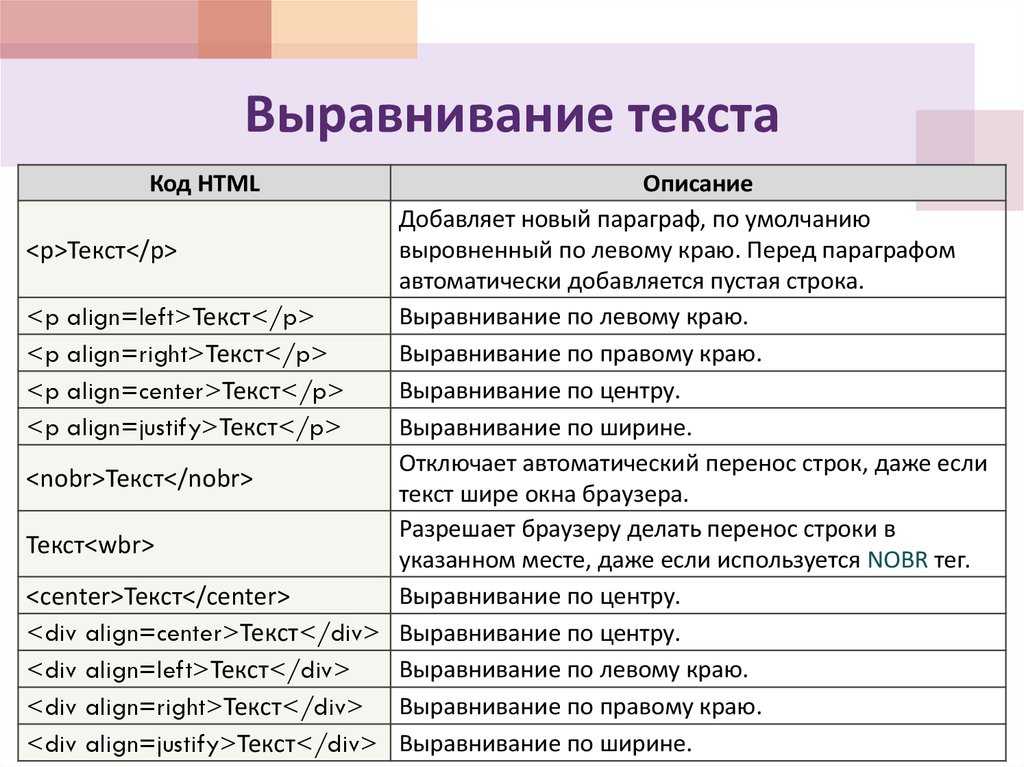 Вы должны услышать объявление JAWS «Только отмеченные заголовки».
Вы должны услышать объявление JAWS «Только отмеченные заголовки». - Нажмите ПРОБЕЛ , чтобы изменить это на Заголовки таблиц — Столбцы
- Нажмите TAB , чтобы перейти к кнопке OK, а затем активируйте ее с помощью ПРОБЕЛ . Диалоговое окно «Быстрые настройки» закроется.
- Перейдите к таблице выше и попробуйте прочитать ее еще раз. Вы можете нажать SHIFT+T для перехода к предыдущей таблице. На этот раз это имеет больше смысла?
- Установите параметр быстрых настроек JAWS обратно на Объявление заголовков таблиц — только отмеченные заголовки снова, когда вы закончите.
Режим представления документа
Существует два различных режима представления документа, которые можно использовать при чтении таблиц с помощью JAWS: простой макет и макет экрана. В Simple Layout каждая ячейка таблицы отображается на отдельной строке в виртуальном буфере.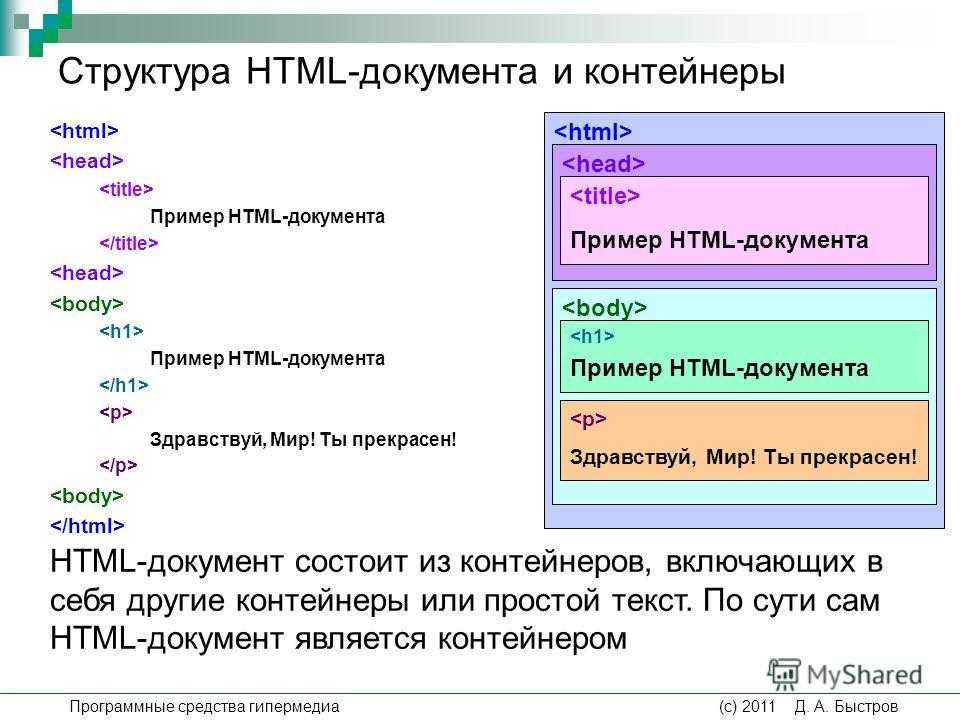 Режим макета экрана позволяет вам читать таблицы построчно так, как они представлены на экране. С помощью макета экрана каждая строка таблицы отображается на отдельной строке, а каждая ячейка отделяется вертикальной чертой. Это позволяет лучше понять, как устроена таблица и как разные ячейки в строке связаны друг с другом.
Режим макета экрана позволяет вам читать таблицы построчно так, как они представлены на экране. С помощью макета экрана каждая строка таблицы отображается на отдельной строке, а каждая ячейка отделяется вертикальной чертой. Это позволяет лучше понять, как устроена таблица и как разные ячейки в строке связаны друг с другом.
Режим макета экрана также удобен, когда вы хотите скопировать всю строку таблицы и вставить ее в другой документ в виде одной строки. Режим представления документа по умолчанию для JAWS — Simple Layout.
Чтобы включить режим макета экрана для текущего веб-браузера, выполните следующие действия:
- В браузере нажмите INSERT+V . Откроется диалоговое окно «Быстрые настройки» с фокусом на поле редактирования поиска.
- Введите представление документа в поле поиска. Представленное ниже древовидное представление отфильтровывает все, что не относится к представлению документа.
- Нажимайте СТРЕЛКА ВНИЗ , пока фокус не переместится в режим представления документа.
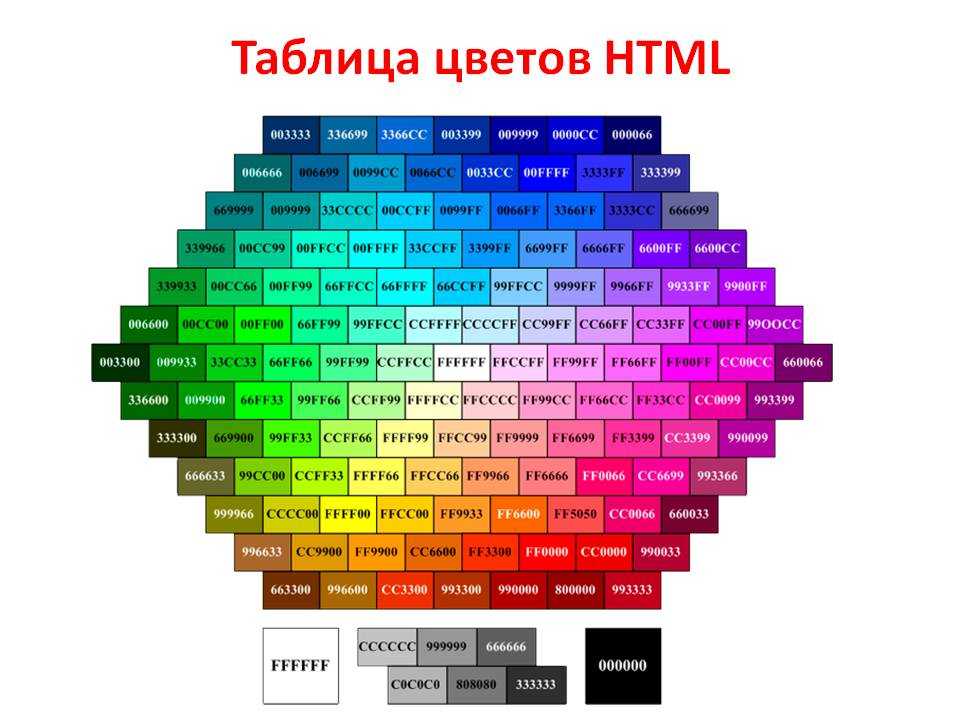
- Нажмите ПРОБЕЛ , чтобы выбрать Макет экрана.
- Нажмите TAB , чтобы перейти к кнопке OK, а затем ПРОБЕЛ , чтобы активировать ее.
ПРИМЕЧАНИЕ. По умолчанию быстрые настройки JAWS сохраняются на жестком диске вашего компьютера и остаются такими до тех пор, пока вы не измените их обратно или на другую настройку.
Когда вы будете практиковаться в чтении таблиц с помощью JAWS в следующем разделе, поэкспериментируйте с режимом макета экрана и режимом простого макета, чтобы определить, что вам больше нравится.
Постоянное включение режима макета экрана для всех таблиц HTML и PDF
Если вы решите, что режим макета экрана лучше подходит для ваших нужд, вы можете сделать следующее, чтобы навсегда включить эту функцию в таблицах HTML и PDF.
- В браузере нажмите INSERT+F2 .
- Выберите Центр настроек и нажмите ВВОД .
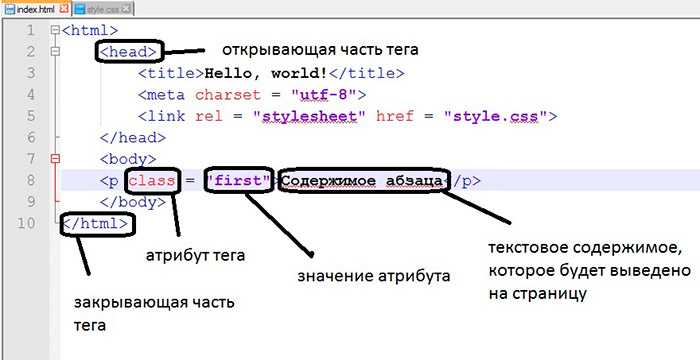
- Нажмите CTRL+SHIFT+D , чтобы переключиться на настройки по умолчанию, все файлы. Вы можете прочитать строку заголовка Центра настроек, чтобы убедиться в этом, нажав INSERT+T .
- Фокус находится в поле поиска. Введите «выбрать макет» без кавычек.
- Нажмите СТРЕЛКА ВНИЗ , чтобы перейти к пункту «Выбор макета» в отфильтрованных результатах древовидного представления в Центре настроек.
- Нажмите ПРОБЕЛ , чтобы переключиться с простого макета на макет экрана.
- Нажмите TAB , чтобы перейти к кнопке OK, а затем активируйте ее с помощью ПРОБЕЛ . Изменения внесены и сохранены. Центр настроек закрывается.
Практика с дополнительными таблицами
В следующей таблице на этой странице обсуждается температура воздуха и воды в районе залива Тампа. В районе залива Тампа в среднем 361 солнечный день в году. Согласно Книге рекордов Гиннеса, в Санкт-Петербурге самое продолжительное количество солнечных дней подряд: 768.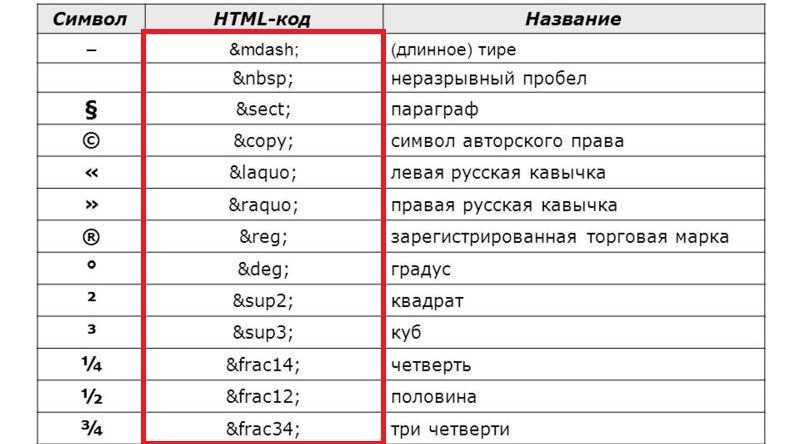 Солнечные дни позволяют с легкостью наслаждаться местными пляжами, два из которых входят в десятку лучших пляжей страны.
Солнечные дни позволяют с легкостью наслаждаться местными пляжами, два из которых входят в десятку лучших пляжей страны.
| Месяц | Высокая температура воздуха | Низкая температура воздуха | Температура воды в заливе |
|---|---|---|---|
| Январь | 70 градусов | 50 градусов | 64 градуса |
| Февраль | 71 градус | 51 градус | 65 градусов |
| Март | 77 градусов | 58 градусов | 69 градусов |
| апрель | 81 градус | 61 градус | 73 градуса |
| Май | 88 градусов | 67 градусов | 79 градусов |
| июнь | 89 градусов | 71 градус | 82 градуса |
| июль | 90 градусов | 75 градусов | 84 градуса |
| август | 90 градусов | 75 градусов | 86 градусов |
| Сентябрь | 89 градусов | 73 градуса | 82 градуса |
| 9 октября0174 | 82 градуса | 65 градусов | 78 градусов |
| ноябрь | 78 градусов | 56 градусов | 71 градус |
| Декабрь | 72 градуса | 50 градусов | 64 градуса |
Приведенная выше информация взята с веб-сайта Торговой палаты в Сент-Луисе. Петербург.
Петербург.
УПРАЖНЕНИЕ: Попробуйте перечитать предыдущую таблицу, используя режим Screen Layout вместо Simple Layout. Если вам нужно напоминание о том, как переключать режимы представления документа, см. инструкции по переключению в режим макета экрана. Когда вы закончите, верните JAWS в режим Simple Layout.
Surf’s Up также использует каскадные таблицы стилей (CSS) для целей форматирования. Использование CSS — передовой метод для веб-дизайнеров и лучший способ выполнить форматирование. Один из методов форматирования, используемых в Surf’s Up, заключается в том, чтобы ячейки, классифицируемые как элементы заголовка таблицы, окрашивались в лимонно-желтый фон, который темнее цвета слоновой кости фона других ячеек таблицы.
В таблице ниже приведен пример таблицы, в которой атрибуты ID, AXIS и HEADERS используются для того, чтобы JAWS произносил разную информацию при перемещении по разным областям таблицы. Например, при перемещении вверх и вниз по столбцу «Имя сотрудника» вы услышите название подразделения в качестве заголовка строки.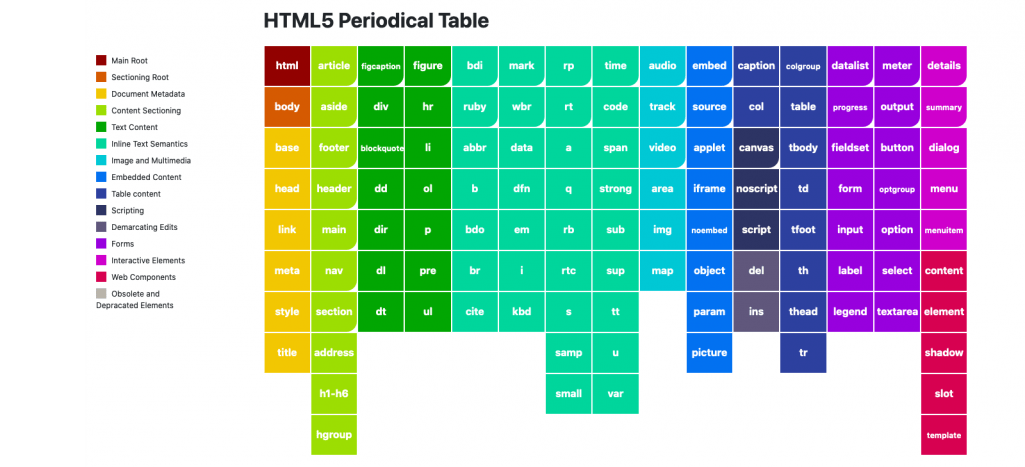 Однако при перемещении вверх и вниз по столбцу добавочный номер телефона вы слышите имя сотрудника в качестве заголовка строки. Имя сотрудника на самом деле находится во втором столбце, но HTML-код сообщает JAWS, что в данном случае JAWS следует рассматривать его как заголовок строки, а не как текст в первом столбце. В этом случае JAWS читает правильно, и вам не нужно менять какие-либо настройки JAWS, поскольку автор таблицы не пожалел времени, чтобы использовать передовой опыт для кодирования HTML таблицы. С помощью этого метода любая данная ячейка может ссылаться на любую другую ячейку (или ячейки) в любом месте таблицы в качестве заголовка.
Однако при перемещении вверх и вниз по столбцу добавочный номер телефона вы слышите имя сотрудника в качестве заголовка строки. Имя сотрудника на самом деле находится во втором столбце, но HTML-код сообщает JAWS, что в данном случае JAWS следует рассматривать его как заголовок строки, а не как текст в первом столбце. В этом случае JAWS читает правильно, и вам не нужно менять какие-либо настройки JAWS, поскольку автор таблицы не пожалел времени, чтобы использовать передовой опыт для кодирования HTML таблицы. С помощью этого метода любая данная ячейка может ссылаться на любую другую ячейку (или ячейки) в любом месте таблицы в качестве заголовка.
| Название отдела | Имя сотрудника | Добавочный телефон |
|---|---|---|
| Доставка | Джон Смит | 543 |
| Прием | Ли Джонсон | 123 |
| Бухгалтерия | Шэрон Джонс | 222 |
Следующая таблица намного сложнее, но обратите внимание, как JAWS ее читает. При перемещении вверх и вниз по второму столбцу, где находится название компании, информация заголовка строки собирается из первого столбца, региона. При перемещении вверх или вниз по любому столбцу с третьего по восьмой информация заголовка строки собирается из второго столбца — названия компании. Вы также услышите атрибут оси со словами «Регион» и «Где».
При перемещении вверх и вниз по второму столбцу, где находится название компании, информация заголовка строки собирается из первого столбца, региона. При перемещении вверх или вниз по любому столбцу с третьего по восьмой информация заголовка строки собирается из второго столбца — названия компании. Вы также услышите атрибут оси со словами «Регион» и «Где».
| Компания | Адрес | Город | Состояние | Номер телефона | Факс | Продукты | |
|---|---|---|---|---|---|---|---|
| Запад | Программы чтения с экрана без ограничений | 52 Третья авеню | Лос-Анджелес | СА | 555-555-1234 | 949-555-0101 | Программы чтения с экрана |
| Доступ сейчас | Уэбб-стрит, 115, | Сиэтл | WA | 206-555-7777 | 206-555-7778 | Программное обеспечение; дисплеи Брайля; Эмбоссеры; Тетрадь | |
| Группа доступа Webb | 100 Мэйн Стрит | Феникс | АЗ | 602-555-3131 | 602-555-3132 | Программное обеспечение; Консультации по веб-доступности | |
| Доступный мир | 5 Н.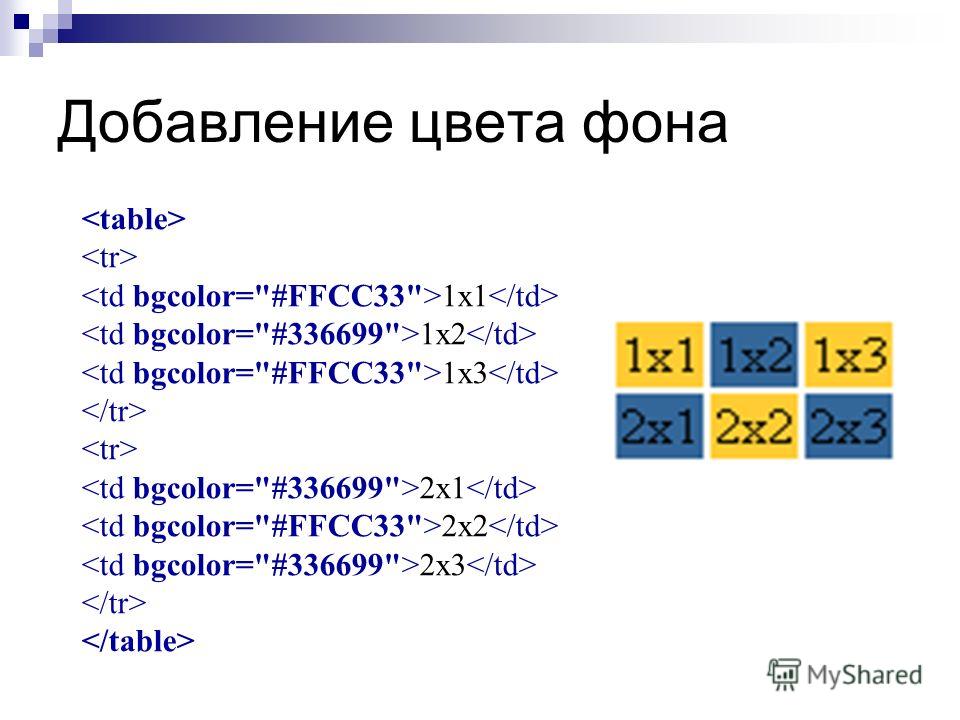 7-я улица 7-я улица | Сан-Франциско | КА | 1-800-555-2190 | Программное обеспечение; дисплеи Брайля; Эмбоссеры; Тетрадь | ||
| Средний Запад | Специальные компьютеры, Inc. | 121 4-я улица, офис I | Чикаго | Ил | 800-555-1478 | 708-555-2221 | Программное обеспечение; дисплеи Брайля; Эмбоссеры; Тетрадь |
| IndyPendence День вычислений | 2110 Свобода Доктор | Индианаполис | В | 1-800-555-1332 | 317-555-6261 | Программное обеспечение; дисплеи Брайля; Эмбоссеры; Блокноты | |
Touch the World, Inc. | 82 Южный Бродвей | Цинциннати | ОХ | 1-800-555-3691 | 513-555-2221 | Программное обеспечение; дисплеи Брайля; Эмбоссеры; Тетрадь |
В следующей таблице первая строка фактически занимает всю ширину таблицы во всех пяти столбцах. JAWS использует атрибуты COLSPAN и SCOPE, чтобы определить, как следует читать информацию в таблице. Попробуйте прочитать эту таблицу сейчас.
| Продукция на продажу | ||||
|---|---|---|---|---|
| Первая неделя | Вторая неделя | Третья неделя | Четвертая неделя | |
| Январь | Яблоки | Груши | Апельсины | Виноград |
| 9 февраля0174 | Манго | Мандарины | Клубника | Киви |
| Март | Вишня | Лаймы | Лимоны | Дыни |
Расширенный синтаксис | Руководство по Markdown
Обзор
Базовый синтаксис, изложенный в исходном документе по дизайну Markdown, добавил многие элементы, необходимые в повседневной работе, но для некоторых людей этого было недостаточно. Вот тут-то и появляется расширенный синтаксис.
Вот тут-то и появляется расширенный синтаксис.
Несколько человек и организаций взяли на себя обязательство расширить базовый синтаксис, добавив дополнительные элементы, такие как таблицы, блоки кода, подсветку синтаксиса, автоматическое связывание URL-адресов и сноски. Эти элементы можно включить, используя упрощенный язык разметки, основанный на базовом синтаксисе Markdown, или добавив расширение к совместимому процессору Markdown.
Доступность
Не все приложения Markdown поддерживают элементы расширенного синтаксиса. Вам нужно будет проверить, поддерживает ли облегченный язык разметки, который использует ваше приложение, элементы расширенного синтаксиса, которые вы хотите использовать. Если это не так, возможно, все еще можно включить расширения в вашем процессоре Markdown.
Облегченные языки разметки
Существует несколько облегченных языков разметки, которые являются надмножествами Markdown. Они включают базовый синтаксис и дополняют его, добавляя дополнительные элементы, такие как таблицы, блоки кода, подсветку синтаксиса, автоматическую привязку URL-адресов и сноски. Многие из самых популярных приложений Markdown используют один из следующих облегченных языков разметки:
Многие из самых популярных приложений Markdown используют один из следующих облегченных языков разметки:
- CommonMark
- GitHub Flavored Markdown (GFM)
- Уценка Экстра
- Мультиуценка
- R Уценка
Процессоры Markdown
Доступны десятки процессоров Markdown. Многие из них позволяют добавлять расширения, включающие элементы расширенного синтаксиса. Дополнительные сведения см. в документации к процессору.
Таблицы
Чтобы добавить таблицу, используйте три или более дефиса ( --- ) для создания заголовка каждого столбца и используйте вертикальную черту ( | ) для разделения каждого столбца. Для совместимости вы также должны добавить трубу на каждом конце ряда.
| Синтаксис | Описание | | ----------- | ----------- | | Заголовок | Название | | Пункт | Текст |
Результат визуализации выглядит следующим образом:
| Синтаксис | Описание |
|---|---|
| Заголовок | Название |
| Пункт | Текст |
Ширина ячейки может варьироваться, как показано ниже. Визуализированный вывод будет выглядеть так же.
Визуализированный вывод будет выглядеть так же.
| Синтаксис | Описание | | --- | ----------- | | Заголовок | Название | | Пункт | Текст |
Совет: Создание таблиц с дефисами и вертикальной чертой может быть утомительным. Чтобы ускорить процесс, попробуйте использовать Генератор таблиц уценки или Экспорт уценки AnyWayData. Создайте таблицу с помощью графического интерфейса, а затем скопируйте сгенерированный текст в формате Markdown в свой файл.
Выравнивание
Текст в столбцах можно выровнять по левому, правому краю или по центру, добавив двоеточие ( : ) слева, справа или по обе стороны от дефисов в строке заголовка.
| Синтаксис | Описание | Тестовый текст | | :--- | :----: | ---: | | Заголовок | Название | Вот это | | Пункт | Текст | И многое другое |
Результат визуализации выглядит следующим образом:
| Синтаксис | Описание | Тестовый текст |
|---|---|---|
| Заголовок | Название | Вот это |
| Пункт | Текст | И более |
Форматирование текста в таблицах
Вы можете форматировать текст в таблицах.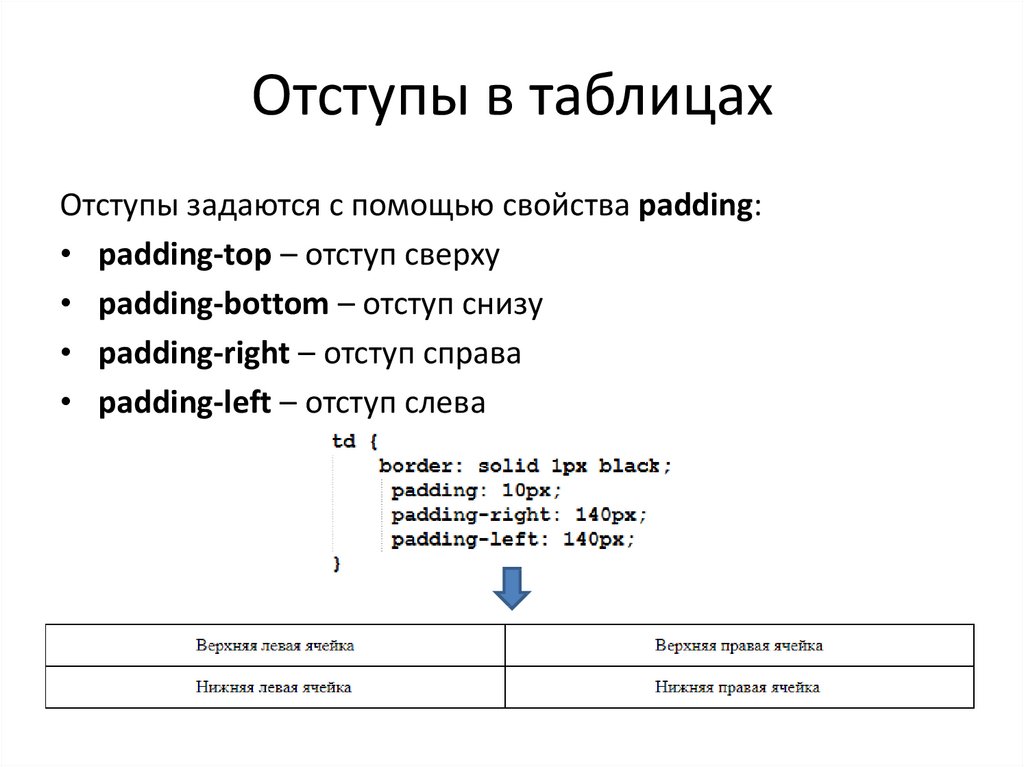 Например, вы можете добавить ссылки, код (только слова или фразы в обратных кавычках (
Например, вы можете добавить ссылки, код (только слова или фразы в обратных кавычках ( ` ), а не блоки кода) и выделение.
Вы не можете использовать заголовки, цитаты, списки, горизонтальные линейки, изображения и большинство тегов HTML.
Совет: Вы можете использовать HTML для создания разрывов строк и добавления списков в ячейки таблицы.
Экранирование символов вертикальной черты в таблицах
Символ вертикальной черты ( | ) можно отобразить в таблице, используя его код символа HTML ( | ).
Огражденные блоки кода
Базовый синтаксис Markdown позволяет создавать блоки кода путем отступа строк на четыре пробела или одну табуляцию. Если вы находите это неудобным, попробуйте использовать изолированные блоки кода. В зависимости от процессора или редактора Markdown вы будете использовать три обратных кавычки ( ``` ) или три тильды ( ~~~ ) в строках до и после блока кода. Лучшая часть? Никаких отступов делать не нужно!
Лучшая часть? Никаких отступов делать не нужно!
```
{
"firstName": "Джон",
"lastName": "Смит",
"возраст": 25
}
```
Результат визуализации выглядит следующим образом:
{
"firstName": "Джон",
"lastName": "Смит",
"возраст": 25
}
Совет: Нужно отображать обратные кавычки внутри блока кода? См. этот раздел, чтобы узнать, как избежать их.
Подсветка синтаксиса
Многие процессоры Markdown поддерживают подсветку синтаксиса для изолированных блоков кода. Эта функция позволяет добавить цветовую подсветку для любого языка, на котором был написан ваш код. Чтобы добавить подсветку синтаксиса, укажите язык рядом со обратными кавычками перед изолированным блоком кода.
```json
{
"firstName": "Джон",
"lastName": "Смит",
"возраст": 25
}
```
Результат визуализации выглядит следующим образом:
{
"firstName": "Джон",
"lastName": "Смит",
"возраст": 25
}
9bignote]: Вот пример с несколькими абзацами и кодом. Сделайте отступ для абзацев, чтобы включить их в сноску.
`{мой код}`
Добавьте столько абзацев, сколько хотите.
Сделайте отступ для абзацев, чтобы включить их в сноску.
`{мой код}`
Добавьте столько абзацев, сколько хотите.
Результат визуализации выглядит следующим образом:
Вот простая сноска, 1 , а вот более длинная. 2
Это первая сноска. ↩
Вот один из нескольких абзацев и кода.
Сделайте отступ для абзацев, чтобы включить их в сноску.
{мой код}Добавьте столько абзацев, сколько хотите. ↩
Идентификаторы заголовков
Многие процессоры Markdown поддерживают пользовательские идентификаторы заголовков — некоторые процессоры Markdown добавляют их автоматически. Добавление пользовательских идентификаторов позволяет напрямую ссылаться на заголовки и изменять их с помощью CSS. Чтобы добавить пользовательский идентификатор заголовка, заключите его в фигурные скобки в той же строке, что и заголовок.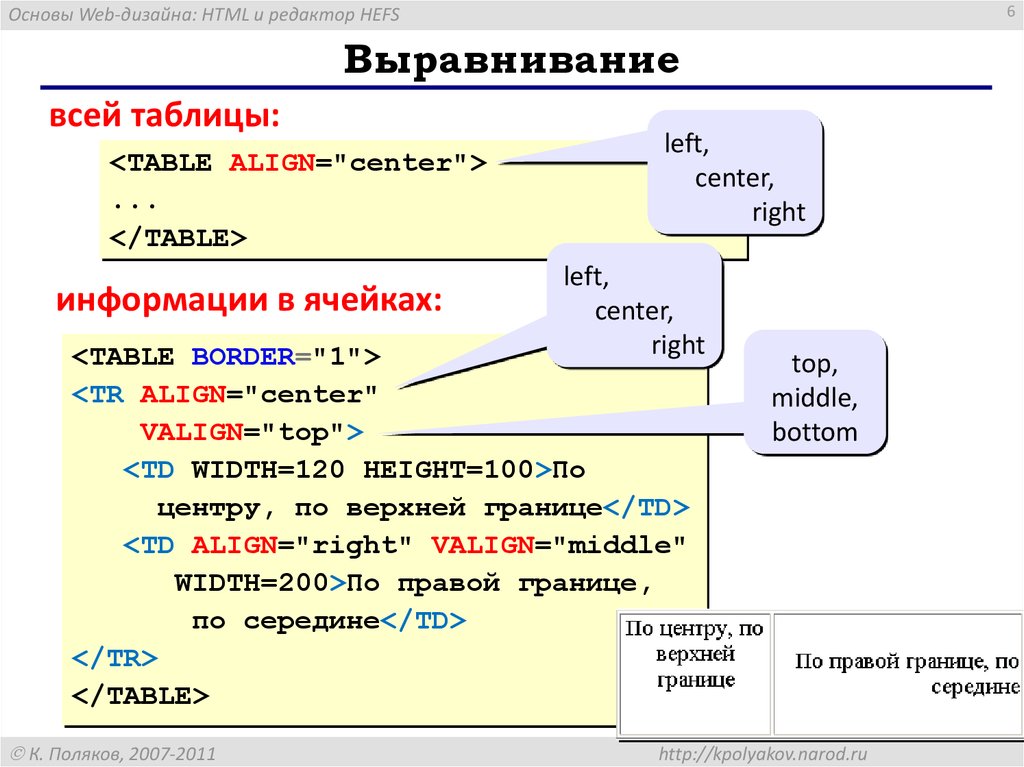
### Мой великий заголовок {#custom-id}
HTML-код выглядит следующим образом:
Мой главный заголовок
Связывание с идентификаторами заголовков
Вы можете создать ссылку на заголовки с пользовательскими идентификаторами в файле, создав стандартную ссылку со знаком числа ( # ), за которым следует идентификатор пользовательского заголовка. Их обычно называют якорными ссылками .
| Уценка | HTML | Визуализированный вывод |
|---|---|---|
[Идентификаторы заголовков](#heading-id) | Идентификаторы заголовков | Идентификаторы заголовков |
Другие веб-сайты могут ссылаться на заголовок, добавляя пользовательский идентификатор заголовка к полному URL-адресу веб-страницы (например, [Идентификаторы заголовков] (https://www. ). markdownguide.org/extended-syntax#heading-ids). )
markdownguide.org/extended-syntax#heading-ids). )
Списки определений
Некоторые процессоры Markdown позволяют создавать списков определений терминов и соответствующих им определений. Чтобы создать список определений, введите термин в первой строке. В следующей строке введите двоеточие, затем пробел и определение.
Первый срок : Это определение первого термина. Второй срок : Это одно из определений второго термина. : Это другое определение второго термина.
HTML-код выглядит следующим образом:
- Первый срок
- Это определение первого термина.
- Второй срок
- Это одно из определений второго термина.
- Это другое определение второго термина.
Результат визуализации выглядит следующим образом:
- Первый термин
- Это определение первого термина.
- Второй срок
- Это одно из определений второго термина.
- Это другое определение второго термина.

Зачеркивание
Вы можете зачеркивать слова, проведя через их центр горизонтальную линию. Результат выглядит как . Эта функция позволяет указать, что определенные слова являются ошибкой и не предназначены для включения в документ. Чтобы зачеркнуть слова, используйте две тильды ( ~~ ) до и после слов.
~~Мир плоский.~~ Теперь мы знаем, что мир круглый.
Результат визуализации выглядит следующим образом:
Мир плоский. Теперь мы знаем, что Земля круглая.
Списки задач
Списки задач (также называемые контрольными списками и списками дел ) позволяют создать список элементов с флажками. В приложениях Markdown, поддерживающих списки задач, рядом с содержимым будут отображаться флажки. Чтобы создать список задач, добавьте дефисы ( - ) и квадратные скобки с пробелом ( [ ] ) перед элементами списка задач. Чтобы установить флажок, добавьте x между скобками ( [x] ).
- [x] Написать пресс-релиз - [ ] Обновить сайт - [ ] Связаться со СМИ
Визуализированный вывод выглядит следующим образом:
Emoji
Существует два способа добавить смайлики в файлы Markdown: скопировать и вставить смайлики в текст в формате Markdown или ввести шорткодов смайликов .
Копирование и вставка эмодзи
В большинстве случаев вы можете просто скопировать эмодзи из такого источника, как Emojipedia, и вставить его в свой документ. Многие приложения Markdown автоматически отображают эмодзи в тексте в формате Markdown. Файлы HTML и PDF, которые вы экспортируете из приложения Markdown, должны отображать эмодзи.
Совет: Если вы используете генератор статических сайтов, убедитесь, что HTML-страницы кодируются как UTF-8.
Использование коротких кодов эмодзи
Некоторые приложения Markdown позволяют вставлять эмодзи, вводя короткие коды эмодзи. Они начинаются и заканчиваются двоеточием и включают название смайлика.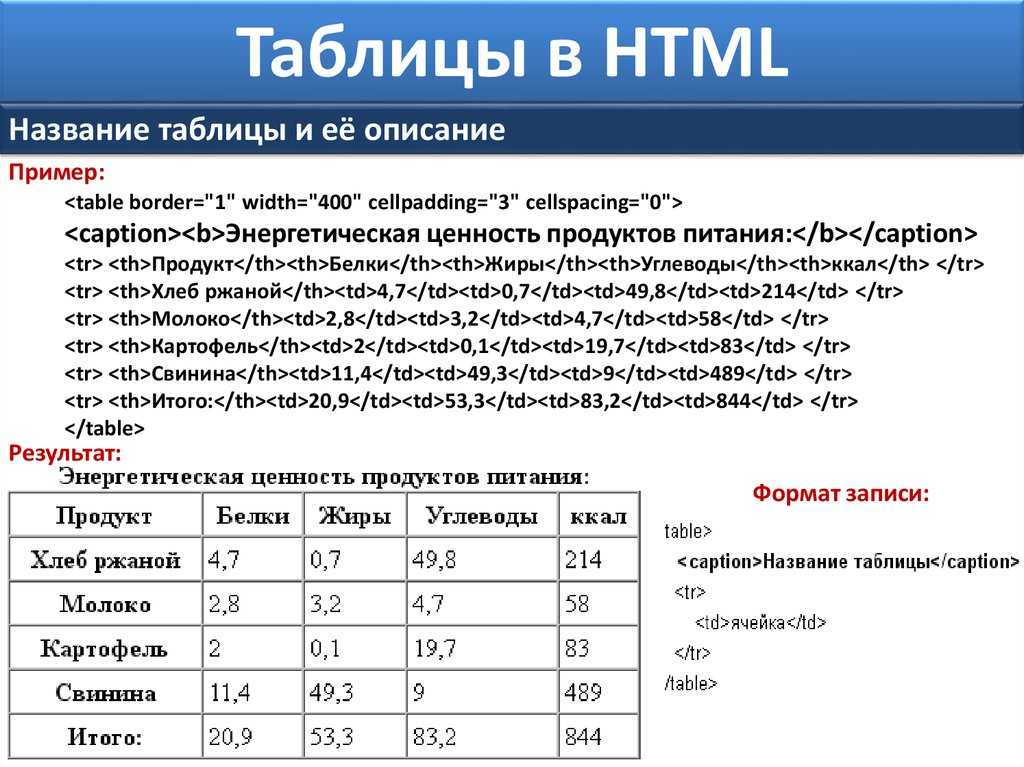
В поход! :tent: Скоро вернусь. Это так смешно! :радость:
Результат визуализации выглядит следующим образом:
В поход! ⛺ Скоро вернусь.
Это так смешно! 😂
Примечание: Вы можете использовать этот список шорткодов эмодзи, но имейте в виду, что шорткоды эмодзи различаются от приложения к приложению. Обратитесь к документации вашего приложения Markdown для получения дополнительной информации.
Подсветка
Это не распространено, но некоторые процессоры Markdown позволяют выделять текст. Результат выглядит как . Чтобы выделить слова, используйте два знака равенства ( == ) до и после слов.
Мне нужно выделить эти ==очень важные слова==.
Отрендеренный вывод выглядит следующим образом:
Мне нужно выделить эти очень важные слова .
В качестве альтернативы, если ваше приложение Markdown поддерживает HTML, вы можете использовать знак HTML-тег.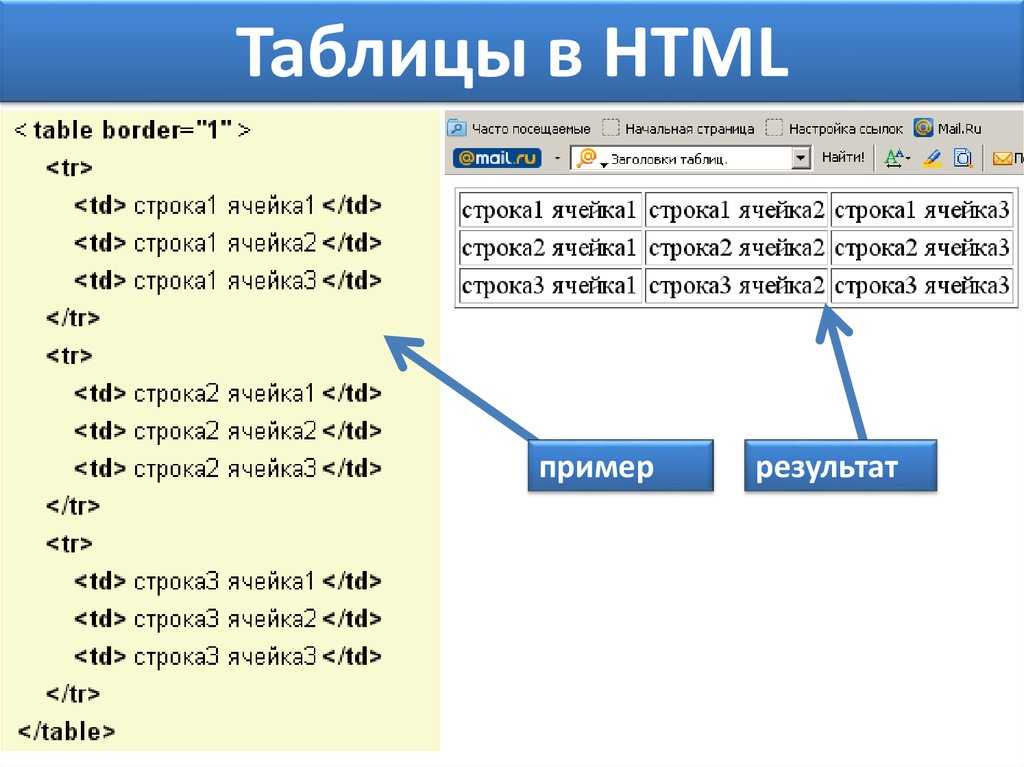
Мне нужно выделить эти очень важные слова.
Подстрочный индекс
Это не распространено, но некоторые процессоры Markdown позволяют использовать подстрочный индекс для размещения одного или нескольких символов немного ниже обычной строки текста. Чтобы создать индекс, используйте один символ тильды ( ~ ) до и после символов.
Результат визуализации выглядит следующим образом:
H 2 O
Совет: Перед использованием обязательно проверьте это в приложении Markdown. Некоторые приложения Markdown используют один символ тильды перед и после слов не для нижнего индекса, а для зачеркивания.
В качестве альтернативы, если ваше приложение Markdown поддерживает HTML, вы можете использовать HTML-тег sub .
H2O
Верхний индекс
Это не распространено, но некоторые процессоры Markdown позволяют использовать верхний индекс для размещения одного или нескольких символов немного выше обычной строки текста.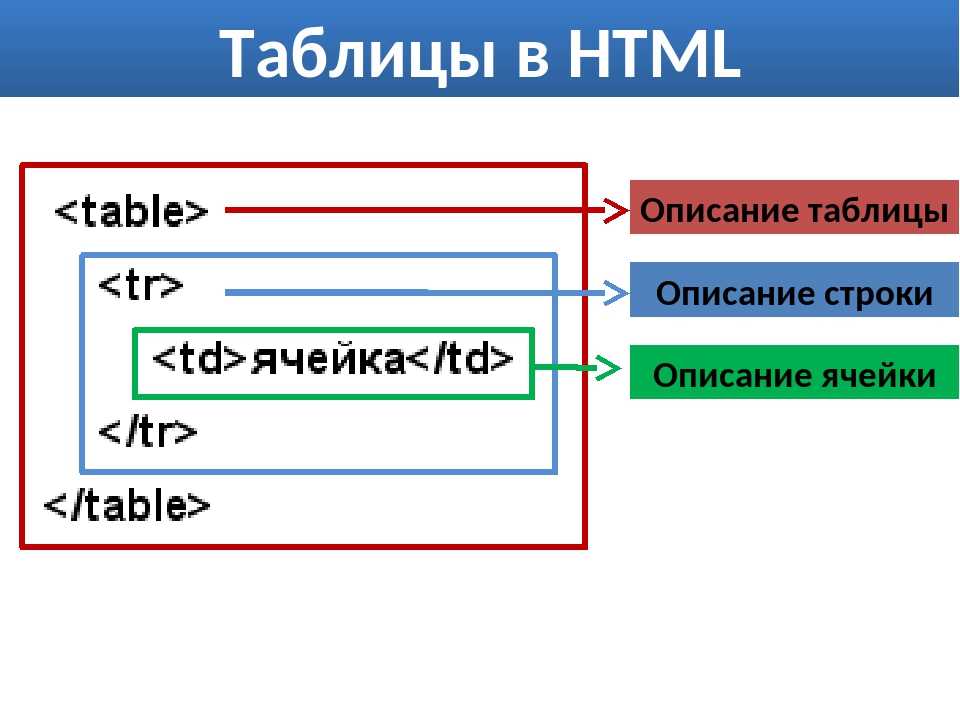 Чтобы создать надстрочный индекс, используйте один символ вставки ( 9 ) до и после символов.
Чтобы создать надстрочный индекс, используйте один символ вставки ( 9 ) до и после символов.
Обработанный вывод выглядит следующим образом:
X 2
В качестве альтернативы, если ваше приложение Markdown поддерживает HTML, вы можете использовать HTML-тег sup .
Х2
Автоматическое связывание URL-адресов
Многие процессоры Markdown автоматически превращают URL-адреса в ссылки. Это означает, что если вы наберете http://www.example.com, ваш процессор Markdown автоматически превратит его в ссылку, даже если вы не использовали скобки.
http://www.example.com
Обработанный вывод выглядит следующим образом:
http://www.example.com
Если вы не хотите, чтобы URL-адрес автоматически связывался, вы можете удалить ссылку, обозначив URL-адрес как код с обратными кавычками.
`http://www.example.com`
Результат визуализации выглядит следующим образом:
http://www.